安装win8系统原始iso镜像图文教程
- 分类:Win8 教程 回答于: 2017年05月15日 12:06:35
如果你想安装下载win8专业版32位系统,但是自己又不会下载安装win8系统原始iso专业版镜像的方法,那这里就为大家带来了下载安装win8系统32位原始iso镜像专业版的方法,大家跟着来操作即可。
不管我们是使用U盘安装还是硬盘安装,我们都有一个重要的步骤就是下载安装win8系统原始iso镜像旗舰版64位,这个下载安装与我们平时的安装的软件还是有一定的差别的,具体的操作过程,小编就把它分享给大家吧。
下载安装win8系统原始iso镜像步骤:
搜索MSDN,进入微软MSDN官网。
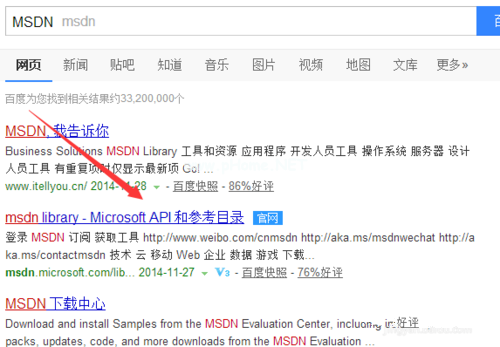
安装win8镜像系统(图1)
在菜单中选择进入“MSDN订阅“。
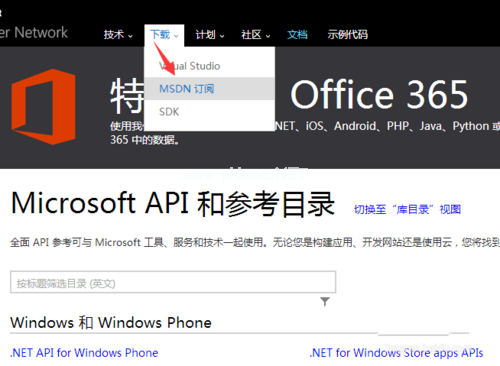
安装win8镜像系统(图2)
选择”订户下载“菜单。
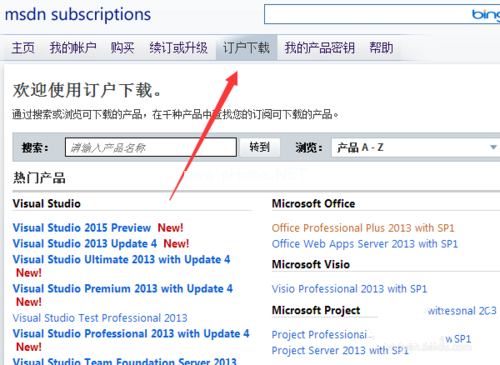
安装win8镜像系统(图3)
在”产品“下拉菜单,选择”操作系统“。
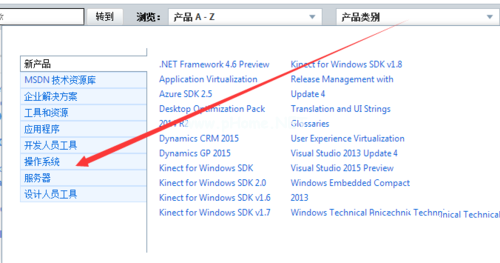
安装win8镜像系统(图4)
选择适合自己的操作系统。
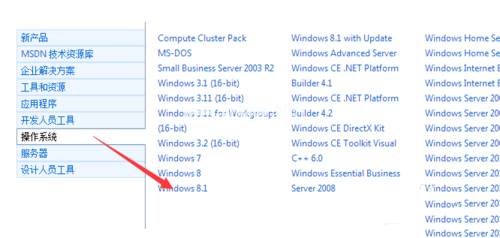
安装win8镜像系统(图5)
在菜单栏中进行条件筛选,我们这里选择win864位。
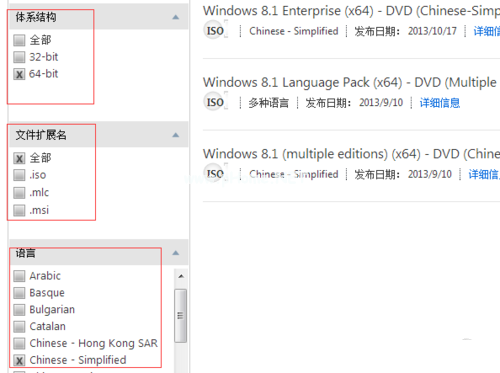
安装win8镜像系统(图6)
点下载即。注意:没有帐号的用户自行注册一个。
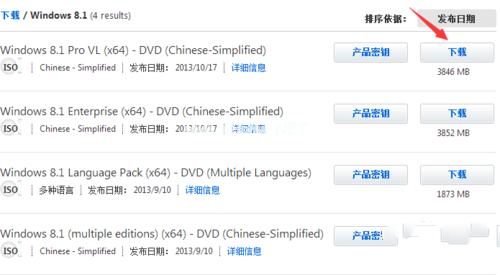
安装win8镜像系统(图7)
 有用
26
有用
26


 小白系统
小白系统


 1000
1000 1000
1000 1000
1000 1000
1000猜您喜欢
- win8系统重装2022/09/16
- 网卡驱动器,小编教你intel网卡驱动..2018/03/20
- 教你老毛桃一键还原系统教程..2019/06/11
- 键盘按键失灵,小编教你电脑键盘失灵怎..2018/04/04
- excel合并单元格快捷键,小编教你excel..2018/04/20
- 撤销快捷键,小编教你word撤销快捷键..2018/03/29
相关推荐
- 笔记本键盘锁定,小编教你笔记本键盘锁..2018/02/05
- win 8系统下载2017/07/01
- hdtune怎么用,小编教你专业硬盘检测工..2018/08/28
- 小编教你win8虚拟内存如何设置..2017/10/10
- 显卡天梯图,小编教你电脑显卡天梯图..2018/04/02
- 隐藏文件怎么显示,小编教你win7怎么显..2018/02/08

















